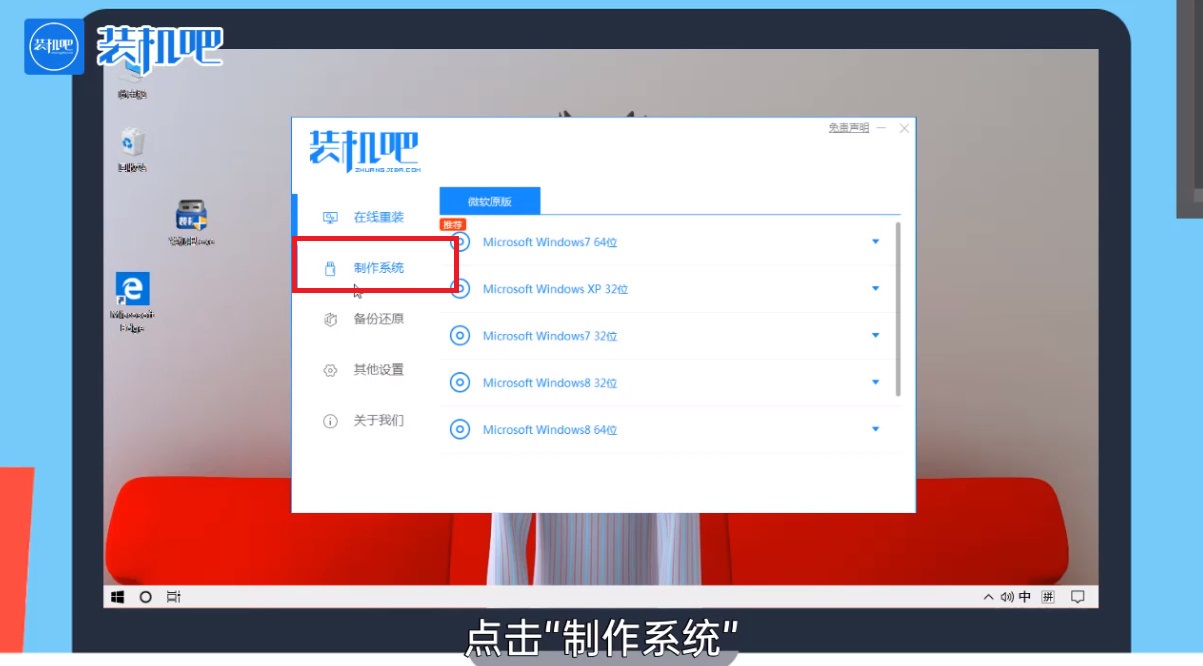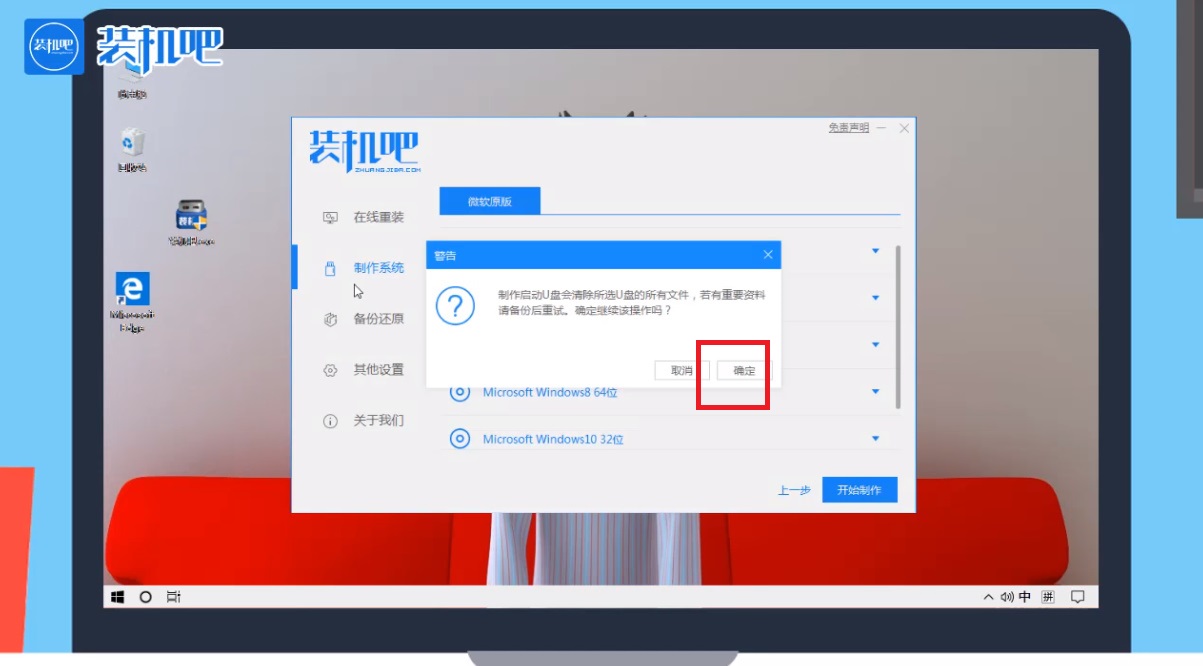怎么用U盘重装系统
1、打开“装机吧一键重装系统”。
2、点击“制作系统”。
3、选择好U盘后,点击“开始制作”。
4、接着在弹出来的窗口,选择需要的系统下载到U盘,点击“确定”。
5、等待一会,下载好之后,可以点击“快捷键大全”。
6、把U盘插到需要重装系统的电脑上,在电脑出现开机画面,就可以按启动热键了。
7、之后选择“U盘启动".
8、选择win10 PE,可以用键盘方向键进行选择。
9、接着选择一个系统,点击“安装”。
10、目标分区选C盘,之后点击“开始安装”。
11、点击确定之后,会执行安装系统。
12、等安装好之后,点击重启即可。
13、总结如下。
声明:本网站引用、摘录或转载内容仅供网站访问者交流或参考,不代表本站立场,如存在版权或非法内容,请联系站长删除,联系邮箱:site.kefu@qq.com。